【PyCharm代码调试深度剖析】:专家级别调试技巧大公开
发布时间: 2024-12-11 17:17:30 阅读量: 5 订阅数: 13 


Pycharm调试程序技巧小结
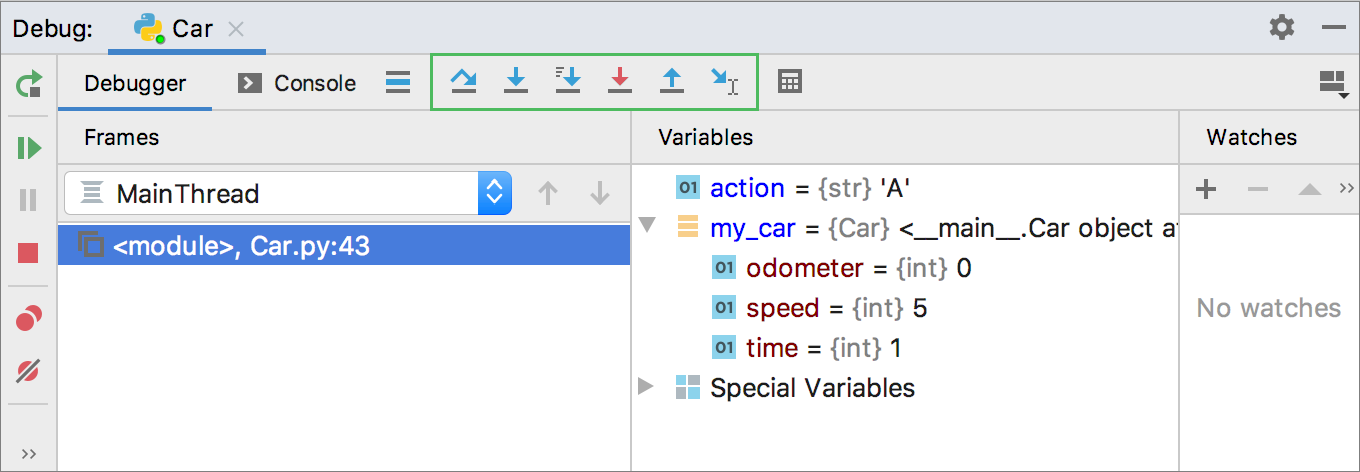
# 1. PyCharm代码调试概述
在现代软件开发中,调试是保障代码质量和功能正确性的关键步骤。PyCharm,作为Python开发者的首选IDE,提供了一套强大的调试工具,帮助开发者高效定位和解决代码中的问题。本章将介绍PyCharm代码调试的基础知识,为后续深入学习调试技巧和性能优化打下基础。
# 2. 调试前的准备与环境配置
## 2.1 PyCharm调试功能概览
### 2.1.1 PyCharm的调试器组成
PyCharm提供了一套强大的调试工具,这些工具集成在IDE的调试器中,包括但不限于断点管理、调用栈、变量监控、表达式评估和性能分析工具。调试器的核心组成部分包括以下几个方面:
- **断点管理器**:允许用户设置、禁用和启用断点,以及配置断点触发条件。
- **调用栈窗口**:展示当前执行线程中的函数调用顺序。
- **变量视图**:提供查看和修改当前作用域变量的能力。
- **表达式评估器**:允许在程序执行的任何点上临时计算和测试表达式。
- **性能分析器**:分析程序运行时的CPU和内存使用情况。
### 2.1.2 调试前的项目设置
在开始调试之前,确保项目配置正确是至关重要的步骤。PyCharm允许用户进行多种项目设置,例如:
- **解释器配置**:确保选择了正确的Python解释器,这可能涉及到虚拟环境的选择。
- **项目路径**:确保项目的源代码路径被正确添加到源路径中,以便调试器可以正确地追踪代码。
- **项目依赖**:管理项目的外部依赖,确保调试时能够加载到所有必要的库。
接下来,我们将详细了解如何搭建一个适合调试的环境,并探究调试工具的高级配置,以便在调试过程中获得更丰富的信息。
## 2.2 调试环境的搭建
### 2.2.1 解决环境配置中常见的问题
在搭建调试环境时,可能会遇到各种问题,以下是一些常见问题及解决办法:
- **解释器未找到**:确保已安装Python,并在PyCharm中正确配置解释器路径。
- **包无法导入**:检查`PYTHONPATH`环境变量设置,确保PyCharm可以找到所有必要的包。
- **版本冲突**:使用虚拟环境来隔离不同项目的依赖,避免版本冲突。
### 2.2.2 虚拟环境的创建与使用
虚拟环境是Python项目中一个非常实用的特性,它可以帮助开发者创建隔离的环境,使得每个项目可以拥有自己的依赖而不受其他项目影响。以下是创建和使用虚拟环境的基本步骤:
1. **创建虚拟环境**:可以通过`pyvenv`或`virtualenv`命令创建虚拟环境。例如使用`virtualenv`:
```bash
virtualenv venv
```
2. **激活虚拟环境**:根据操作系统激活虚拟环境。在Windows上,使用:
```bat
.\venv\Scripts\activate.bat
```
在Unix或MacOS上,使用:
```sh
source venv/bin/activate
```
3. **使用PyCharm配置虚拟环境**:在PyCharm中打开项目,依次点击`File` > `Settings` > `Project: <project-name>` > `Project Interpreter`,点击右上角的齿轮按钮,选择`Add...`,并从列表中选择`Virtualenv Environment`,然后指向你创建的虚拟环境路径。
下面我们会介绍一些调试工具的高级配置,这些配置能够让你更深入地理解程序的运行,并在调试中更有效地定位和解决问题。
## 2.3 调试工具的高级配置
### 2.3.1 断点的类型与使用场景
PyCharm支持多种断点类型,包括常规断点、条件断点、日志断点等。每种断点的使用场景不同,下面是一些具体的用法:
- **常规断点**:在代码中你希望程序暂停执行的位置设置。可以通过双击代码行号左边的空白区域来设置或移除。
- **条件断点**:只在特定条件满足时触发。在断点上点击右键选择`Edit Breakpoint...`,然后输入条件表达式。
- **日志断点**:在断点触发时向日志输出信息而不暂停程序。同样在断点上点击右键选择`Edit Breakpoint...`,然后勾选`Log message to console`。
### 2.3.2 日志记录与性能分析工具集成
使用PyCharm调试时,可以通过集成日志记录和性能分析工具来监控程序运行状况。具体步骤如下:
- **配置日志记录**:在代码中使用Python的日志模块(`logging`),设置日志级别和输出方式。例如:
```python
import logging
logging.basicConfig(level=logging.DEBUG)
```
- **使用性能分析工具**:PyCharm集成了性能分析工具`Profiler`,可以在`Run`菜单中选择`Profile`,然后选择`CPU Profiler`或`Memory Profiler`来分析程序性能。
下面,我们将深入了解PyCharm中如何执行基础调试操作,包括如何使用步进、步入、步出等操作,以及如何查看和修改变量值。
> 请注意,这里的说明专注于PyCharm的调试功能以及环境配置。对于熟悉PyCharm的用户,可以按照上述步骤设置调试环境和利用调试工具。对于初学者,可能需要先熟悉PyCharm的操作界面和基本功能。
# 3. 深度剖析调试技巧
随着软件项目的复杂性增加,有效地进行调试变得越来越重要。本章节将深入探讨PyCharm中的各种调试技巧,从基础操作到高级技术,并提供深入的数据洞察手段,帮助开发者快速定位和解决问题。
## 3.1 基础调试操作
### 3.1.1 步进、步入、步出的用法
在PyCharm的调试面板中,步进(Step Over)、步入(Step Into)、步出(Step Out)是调试时最常用的控制流程的命令。
- **步进(Step Over)**允许调试器在不进入函数或方法内部的情况下逐行执行代码。当你确信当前执行的函数或方法没有问题,只想继续执行到下一行时,步进非常有用。
```mermaid
flowchart TD
A[开始调试
```
0
0





